オンライン講座 質問と回答
無料・有料のオンライン講座で寄せられたメッセージの一部を紹介致します。
[insert_php]echo $comment;[/insert_php]
[insert_php] require(“freemovie_pcform_normal.php”); [/insert_php]
[insert_php] remove_filter(‘the_content’, ‘wpautop’); [/insert_php]
[insert_php]require_once(‘register_guest.php’);
// require_once(dirname(__FILE__) . ‘/movie_comment_new/commentsView.php’);
// $v = new CommentView();
$url = “https://online.pc5bai.com/comment/”;
if(isset($_GET[“package_id”])){
$p = $_GET[“package_id”];
if(isset($_GET[“movie_id”])){
$m = $_GET[“movie_id”];$url .= “movie/” . $p . “/” . $m .”/”;
}
else {
$url .= “package/” . $p . “/”;
}
} else {
$url .= “index/”;
}
if(isset($_GET[“pn”])){
$pn = $_GET[“pn”];
$url .= $pn;
}
$ch = curl_init();
curl_setopt($ch, CURLOPT_URL, $url);
curl_setopt($ch, CURLOPT_RETURNTRANSFER, true);
$comment = curl_exec($ch);
curl_close($ch);
[/insert_php]
無料・有料のオンライン講座で寄せられたメッセージの一部を紹介致します。
[insert_php]echo $comment;[/insert_php]
[insert_php] require(“freemovie_pcform_normal.php”); [/insert_php]





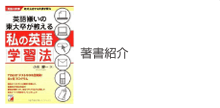

現在コメントを読み込み中です。しばらくお待ち下さい。
